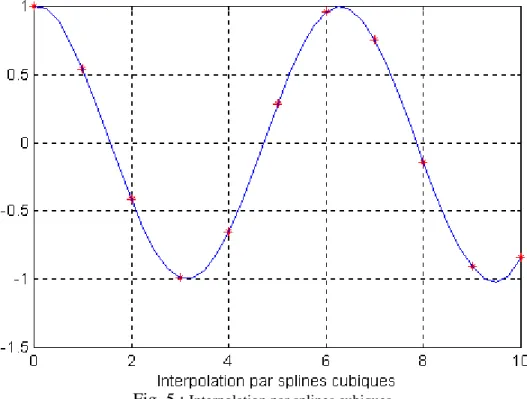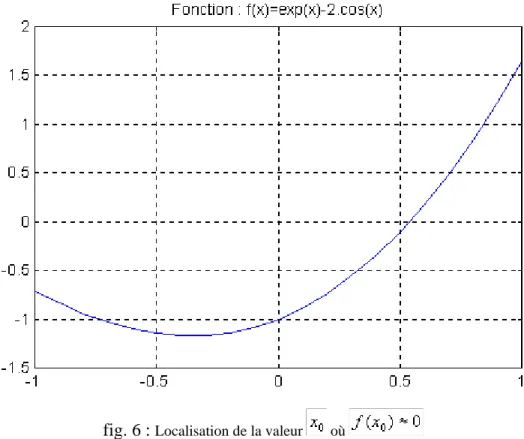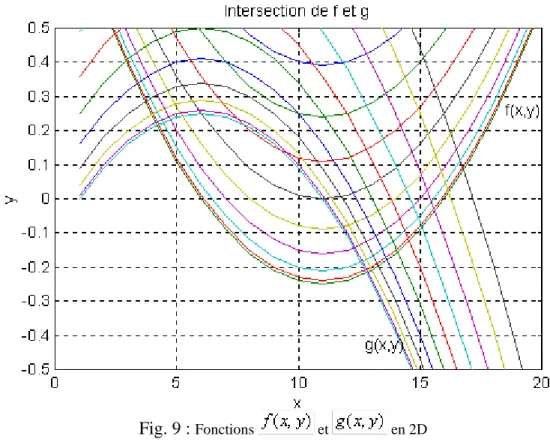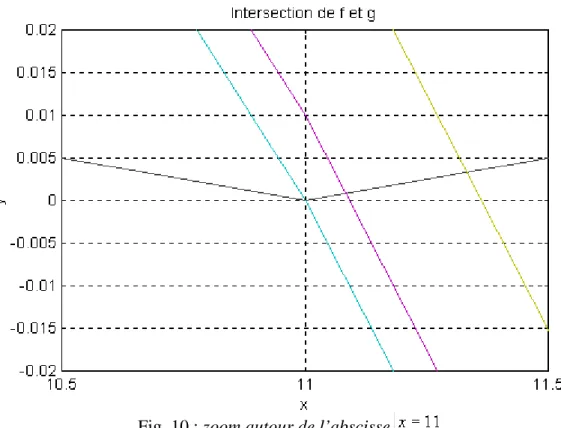P
Prréésseennttaattiioonn ddee MMaattllaabb
1. Introduction - Historique 2. Démarrage de MATLAB
3. Génération de graphique avec MATLAB
S
Syyssttèèmmeess dd''ééqquuaattiioonnss lliinnééaaiirreess
1. Matrices et Vecteurs dans MATLAB
2. Équations et systèmes linéaires dans MATLAB 3. Méthode directe (Méthode du pivot)
4. Méthodes itératives 4.1. Méthode de Jacobi 4.2. Méthode de Gauss-Seidel
P
Poollyynnôômmeess eett iinntteerrppoollaattiioonn ppoollyynnoommiiaallee RRééssoolluuttiioonn ddeess ééqquuaattiioonnss nnoonn lliinnééaaiirreess 1. Opérations sur les polynômes dans MATLAB
1.1. Multiplication des polynômes 1.2. Division des polynômes
2. Manipulation de fonctions polynomiales dans MATLAB
2.1. Évaluation d’un polynôme
2.2. Interpolation au sens des moindres carrés
3. Interpolation linéaire et non linéaire 4. Interpolation de Lagrange
5. Résolution d’équations et de Systèmes d’équations non Linéaire
5.1. Résolution d’équations non Linéaires
5.2. Résolution de Systèmes d’équations non Linéaires
I
Innttééggrraattiioonn nnuumméérriiqquuee ddeess ffoonnccttiioonnss 1. Introduction
2. Méthodes d’intégrations numériques
2.1. Méthode des trapèzes 2.2. Méthode de Simpson
3. Fonctions MATLAB utilisées pour l'intégration numérique R
Rééssoolluuttiioonn nnuumméérriiqquuee ddeess ééqquuaattiioonnss ddiifffféérreennttiieelllleess eett ddeess ééqquuaattiioonnss aauuxx ddéérriivvééeess ppaarrttiieelllleess 1. Introduction
2. Équations différentielles du premier ordre 3. Équations différentielles du second ordre 4. Méthode de Runge-Kutta
4.1. Méthode de Runge-Kutta du second ordre 4.2. Méthode de Runge-Kutta à l'ordre 4
6. Conversion de coordonnées
6.1. Coordonnées polaires 6.2. Coordonnées cylindriques 6.3. Coordonnées sphériques
7. Problèmes en Coordonnées Cylindriques
P
P
r
r
é
é
s
s
e
e
n
n
t
t
a
a
t
t
i
i
o
o
n
n
d
d
e
e
M
M
a
a
t
t
l
l
a
a
b
b
1. Introduction - Historique
MATLAB est une abréviation de Matrix LABoratory. Écrit à l’origine, en Fortran, par C. Moler, MATLAB était destiné à faciliter l’accès au logiciel matriciel développé dans les projets LINPACK et EISPACK. La version actuelle, écrite en C par the MathWorks Inc., existe en version professionnelle et en version étudiant. Sa disponibilité est assurée sur plusieurs plates-formes : Sun, Bull, HP, IBM, compatibles PC (DOS, Unix ou Windows), Macintoch, iMac et plusieurs machines parallèles.
MATLAB est un environnement puissant, complet et facile à utiliser destiné au calcul scientifique. Il apporte aux ingénieurs, chercheurs et à tout scientifique un système interactif intégrant calcul numérique et visualisation. C'est un environnement performant, ouvert et programmable qui permet de remarquables gains de productivité et de créativité.
MATLAB est un environnement complet, ouvert et extensible pour le calcul et la visualisation. Il dispose de plusieurs centaines (voire milliers, selon les versions et les modules optionnels autour du noyeau Matlab) de fonctions mathématiques, scientifiques et techniques. L'approche matricielle de MATLAB permet de traiter les données sans aucune limitation de taille et de réaliser des calculs numériques et symboliques de façon fiable et rapide. Grâce aux fonctions graphiques de MATLAB, il devient très facile de modifier interactivement les différents paramètres des graphiques pour les adapter selon nos souhaits.
L'approche ouverte de MATLAB permet de construire un outil sur mesure. On peut inspecter le code source et les algorithmes des bibliothèques de fonctions (Toolboxes), modifier des fonctions existantes et ajouter d’autres.
MATLAB possède son propre langage, intuitif et naturel qui permet des gains de temps de CPU spectaculaires par rapport à des langages comme le C, le TurboPascal et le Fortran. Avec MATLAB, on peut faire des liaisons de façon dynamique, à des programmes C ou Fortran, échanger des données avec d'autres applications (via la DDE : MATLAB serveur ou client) ou utiliser MATLAB comme moteur d'analyse et de visualisation.
MATLAB comprend aussi un ensemble d'outils spécifiques à des domaines, appelés Toolboxes (ou Boîtes à Outils). Indispensables à la plupart des utilisateurs, les Boîtes à Outils sont des collections de fonctions qui étendent l'environnement MATLAB pour résoudre des catégories spécifiques de problèmes. Les domaines couverts sont très variés et comprennent notamment le traitement du signal, l'automatique, l'identification de systèmes, les réseaux de neurones, la logique floue, le calcul de structure, les statistiques, etc.
MATLAB fait également partie d'un ensemble d'outils intégrés dédiés au Traitement du Signal. En complément du noyau de calcul MATLAB, l'environnement comprend des modules optionnels qui sont parfaitement intégrés à l'ensemble :
1) une vaste gamme de bibliothèques de fonctions spécialisées (Toolboxes)
2) Simulink, un environnement puissant de modélisation basée sur les schémas-blocs et de simulation de systèmes dynamiques linéaires et non linéaires
3) Des bibliothèques de blocs Simulink spécialisés (Blocksets)
4) D'autres modules dont un Compilateur, un générateur de code C, un accélérateur,... 5) Un ensemble d'outils intégrés dédiés au Traitement du Signal : le DSP Workshop. Quelles sont les particularités de MATLAB ?
MATLAB permet le travail interactif soit en mode commande, soit en mode programmation ; tout en ayant toujours la possibilité de faire des visualisations graphiques. Considéré comme un des meilleurs langages de programmations (C ou Fortran), MATLAB possède les particularités suivantes par rapport à ces langages :
• la programmation facile,
• la continuité parmi les valeurs entières, réelles et complexes,
• la gamme étendue des nombres et leurs précisions,
• la bibliothèque mathématique très compréhensive,
• l’outil graphique qui inclus les fonctions d’interface graphique et les utilitaires,
• la possibilité de liaison avec les autres langages classiques de programmations (C ou Fortran).
Dans MATLAB, aucune déclaration n’est à effectuer sur les nombres. En effet, il n'existe pas de distinction entre les nombres entiers, les nombres réels, les nombres complexes et la simple ou double précision. Cette caractéristique rend le mode de programmation très facile et très rapide. En Fortran par exemple, une subroutine est presque nécessaire pour chaque variable simple ou double précision, entière, réelle ou complexe. Dans MATLAB, aucune nécessité n’est demandée pour la séparation de ces variables.
La bibliothèque des fonctions mathématiques dans MATLAB donne des analyses mathématiques très simples. En effet, l’utilisateur peut exécuter dans le mode commande n’importe quelle fonction mathématique se trouvant dans la bibliothèque sans avoir à recourir à la programmation. Pour l’interface graphique, des représentations scientifiques et même artistiques des objets peuvent être créées sur l’écran en utilisant les expressions mathématiques. Les graphiques sur MATLAB sont simples et attirent l’attention des utilisateurs, vu les possibilités importantes offertes par ce logiciel.
MATLAB peut-il s’en passer de la nécessité de Fortran ou du C ?
La réponse est non. En effet, le Fortran ou le C sont des langages importants pour les calculs de haute performance qui nécessitent une grande mémoire et un temps de calcul très long. Sans
compilateur, les calculs sur MATLAB sont relativement lents par rapport au Fortran ou au C si les programmes comportent des boucles. Il est donc conseillé d'éviter les boucles, surtout si celles-ci est grande.
2. Démarrage de MATLAB
Pour lancer l’exécution de MATLAB :• sous Windows, il faut cliquer sur Démarrage, ensuite Programme, ensuite MATLAB,
• sous d’autres systèmes, se référer au manuel d’installation.
L’invite ‘>>’ de MATLAB doit alors apparaître, à la suite duquel on entrera les commandes. La fonction "quit" permet de quitter MATLAB :
>>quit
La commande "help" permet de donner l’aide sur un problème donné. Exemple :
>> help cos COS Cosine.
COS(X) is the cosine of the elements of X. Autres commandes :
• what : liste les fichiers *.m et *.mat dans le directory utilisé
• who : liste les variables utilisées dans l’espace courant
• ans : réponse retournée après exécution d’une commande Exemple : >>x=[1:5,1] x = 1 2 3 4 5 1 ou bien : >>[1:5,1] ans = 1 2 3 4 5 1
>>clock ans = 1.0e+003 * 1.9980 0.0100 0.0180 0.0170 0.0020 0.0098 >>date ans = 18-Oct-1998
Calcul en mode Commande dans MATLAB :
Soit à calculer le volume suivant : où R=4cm Pour calculer V, on exécute les commandes suivantes : >>R=4 R = 4 >>V=4/3*pi*R^3 V = 268.0826 (Ici, pi=π). Calcul arithmétique : + plus - moins / division * multiplication Exemple : x=2, >>x=2 x = 2
>>P=(4*x^2-2*x+3)/(x^3+1) P =
1.6667
Test ‘if’ Ce test s'emploie, souvent, dans la plupart des programmes. Un test ‘if’ est toujours suivi par un ‘end’.
Exemple : >>V=268.0826 V =
268.0826
>>if V>150, surface=pi*R^2, end surface =
50.2655
L’opérateur ‘NON’ Il est noté (ou symbolisé) par ‘~=’ Exemple :
>>R=4 R = 4
>>if R~=2, V=4/3*pi*R^3;end
L’opérateur ‘égal’ (==) dans ‘if’ Il est noté (ou symbolisé) par ‘==’. Exemple :
>>R=4 R = 4
>>if R==4, V=4/3*pi*R^3;end
L’opérateur ‘ou’ Il est noté (ou symbolisé) par ‘|’
Exemple : Si R=4 ou m=1, alors
>>if R==4 | m==1, V=4/3*pi*R^3;end Autres opérateurs :
> supérieur à < inférieur à
>= supérieur ou égal <= inférieur ou égal
> supérieur à .* produit élément par élément de matrices
< inférieur à .^ puissance élément par élément de matrices
>= supérieur ou égal ./ division élément par élément de matrices
<= inférieur ou égal xor OU exclusif (XOR)
Error affiche le message : 'error' message spécifié, émet un 'bip' et interrompt l'exécution du programme
Exemples :
Si g>2 ou g<0, alors a=4 >> if g>2 |g<0, a=4, end Si a>3 et C<0, alors b=15 >>if a>3 & c<0, b=15, end
Les opérateurs ‘&’ et ‘|’ peuvent être utilisés dans la même chaîne : >>if ((a==2 | b==3)&(c<5),g=1,end
L’opérateur ‘if…….else…….elseif…….end’: Exemples :
>>R=2, if R>3, b=1 ; elseif R==3, b=2, else b=0, end
L’instruction ‘elseif’ peut être répétée dans un programme autant de fois.
Variables et noms de variables :
Les variables et les noms de variables n’ont pas à être déclarés, car dans MATLAB, il n’y a aucune distinction entre variable ‘entière’, variable ‘réelle’ ou variable ‘complexe’.
Variables complexes :
Traditionnellement, en Fortran les variables i, j, k, l, m et n sont réservées aux variables entières. Dans MATLAB, i et j sont réservées aux unités imaginaires ( ou ). Mais, on peut également les utiliser commes d'autres variales (entières ou réelles) si on les précise. Dans le tableau ci-dessous, on dresse les noms de variables et les nombres spéciaux utilisés par MATLAB :
Nom de la variable Signification Valeur
eps précision relative des nombres réels (distance entre 1.0 et
le nombre réel flottant le plus proche) 2.2204.10 -16
pi π 3.14159………..
i et j unités imaginaires
inf nombre infini (1/0=inf)
NAN ce n’est pas un nombre : 0/0=NAN
date date
nargin nombre d’arguments d'appel transmis à une fonction
flops compteur opérations en virgule flottante
nargout nombre d’arguments de retour demandés à une fonction
Opérateurs ‘for/end’ et ‘while/end’ Exemples :
>>for R=1 :5, V=4/3*pi*R^3; disp([R,V]), end
Dans ce cas, R varie de 1 à 5, et la commande "disp([R,V])" retourne la matrice suivante : [R=1 :5,V (V(1) :V(5)]
On peut définir également l’instruction ‘length’ qui représente la taille de la variable. En effet, dans ce cas, on a :
length(R)=5 ; (R=1 :5) et length(R)-1=4 (4 intervalles de pas 1). >>while R<5, R=R+1 ; V=4/3*pi*R^3; disp([R,V]), end
Exemple de pas dans la boucle for :
>>for R=5 :-1 :1, V=4/3*pi*R^3; disp([R,V]), end
Ici, le pas utilisé est dégressif (=-1). On peut utiliser les imbrications de ‘for’ autant de fois que l’on souhaite.
Exemple :
>> for i=0 :10, for j=1 :5, V=4/3*pi*R^3;disp([R,V]);end,end
* format :
>>format affiche les résultats avec 4 chiffres après la virgule. >>format long affiche les résultats avec 16 chiffres après la vrgule. * break :
Interrope l’exécution d’un ‘for’ ou d’un ‘while’ * goto :
Dans MATLAB l’instruction ‘goto’ est remplacée par ‘break’. Exemple :
while R==1 .
. .
if x>Xlimite, break, end . . . . end * clear :
Efface toutes les variables existantes en mémoire
Efface l’écran (fenêtre) de MATLAB
* input(' ') :
Introduire une ou des variables par l’intermédiaire du clavier. Exemple :
>>z=input(‘Longueur L=’); retourne :
Longueur L=
>>y=input(‘Introduire votre nom’,’s’);
Le second argument indique que la variable à introduire peut être un (ou des) caractère(s).
* fprintf(' ')
format de sortie sur écran Exemples :
1. fprintf(‘La longueur L=%f\n’,L) Dans cette chaîne, on a :
% pour la sortie de la variable, f format de sortie
\n retour à la ligne L variable.
2. fprintf(‘La longueur L= %e%f\n’,L)
le résultat affiché est avec des puissances de 10 (exemple : 2.5e04) 3. fprintf(‘Nom_fichier’,’Volume= %e%12.5f\n’,V)
écrit la valeur = variable V dans un fichier Nom_fichier. la variable V est avec 5 chiffres après la virgule.
Pour l’ouverture et la fermeture des fichiers, on peut utiliser également ‘fopen’ et ‘fclose’. Ainsi, on peut joindre à l’ouverture de fichier par exemple, la permission d’ouvrir uniquement, de lire uniquement, de lire et écrire, etc.
Exemple :
>>fich=fopen(‘Nom_fichier’,’ ?’) ? représente la permission :
‘w’ écriture : créer si nécessaire,
‘r’ lecture uniquement (pas de création), ‘+r’ lecture et écriture.
Ecriture d’un fichier ou de variables dans un fichier : Ouvrir tout d’abord le fichier :
>>fich=fopen(‘Nom_fichier’,’ r’) ; y=fscanf(fich,’%f’)
La variable y est maintenant égale à la (ou les) variable(s) de fich. Produit factoriel :
La fonction ‘gamma’ donne le produit factoriel d’un nombre n. Exemple : pour n=6, on a : 6!=6*5*4*3*2*1=720
>>factorielle=gamma(6+1) factorielle =
720
La fonction ‘gamma’ peut calculer la factorielle des nombres entiers et même des nombres réels.
Utilisation de nombres ou de variables complexes :
MATLAB, peut utiliser et gérer les variables ou les nombres complexes. La plupart des fonctions implicites définies pour les réels existent pour les complexes, y compris la puissance.
Exemple : >>z=3.5-1.25i ;
>>log(z) ans = 1.3128 - 0.3430i >>cos(2-i) ans = -0.6421 + 1.0686i
L’imaginaire pur est noté par i ou j. Ainsi, i2 ou j2 donne : >>i^2
ans =
-1.0000 + 0.0000i
Soit z un nombre complexe. Son conjugué est donné par la fonction ‘conj(z)’. >>z=3.5-1.25i z = 3.5000 - 1.2500i >>conj(z) ans = 3.5000 + 1.2500i
Opérations sur les nombres complexes : 1. Addition de nombres complexes : >>z1 z1 = 3.5000 - 1.2500i >>z2 z2 = 1.3140 - 0.0948i >>z1+z2 ans = 4.8140 - 1.3448i
2. Soustraction de nombres complexes : >>z1-z2
ans =
3. Multiplication de nombres complexes : >>z1*z2
ans =
4.4805 - 1.9743i
4. Division de nombres complexes : >>z1/z2 ans = 2.7181 - 0.7551i 5. Opération de puissance : >>z1^z2 ans = 4.5587 - 2.9557i
5. Module et argument d’un nombre complexe :
Dans MATLAB, les fonctions ‘abs’ et ‘angle’ permettent l’obtention directe du module et de l’argument d’un nombre complexe.
Exemple : >>r=abs(z1) r = 3.7165 >>theta=angle(z1) theta = -0.3430
L’angle theta est en radians.
Il est possible d’utiliser la notation exponentielle. Exemple :
>>Z=exp(z1) Z =
10.4420 -31.4261i
Comme on peut définir des tableaux ou des matrices de réels, il est aussi possible de définir des tableaux ou de matrices complexes avec MATLAB.
Exemples :
>>Z=[1+2i 0 z1;1 z2 z1+z2;z1*z2 z1-z2 z1/z2] Z =
1.0000 + 2.0000i 0 3.5000 - 1.2500i 1.0000 1.3140 - 0.0948i 4.8140 - 1.3448i
4.4805 - 1.9744i 2.1860 - 1.1552i 2.7181 - 0.7551i
On peut également faire des opérations arithmétiques sur les matrices : >>A=Z^(-1)
A =
0.2279 - 0.1872i -0.2475 + 0.1665i 0.1564 - 0.0282i -0.6237 + 0.3429i 0.4146 - 0.4741i 0.0537 + 0.3314i 0.1251 - 0.0321i 0.1174 + 0.1358i -0.0282 - 0.0914i >>A*Z
ans =
1.0000 + 0.0000i -0.0000 + 0.0000i -0.0000 + 0.0000i 0.0000 1.0000 - 0.0000i 0.0000 - 0.0000i
-0.0000 - 0.0000i 0.0000 - 0.0000i 1.0000 + 0.0000i >>A/Z
ans =
0.1328 - 0.2826i -0.0267 + 0.2886i -0.0451 - 0.1223i -0.1566 + 0.6725i 0.0057 - 0.5356i 0.1202 + 0.1689i -0.1037 - 0.0857i 0.0965 + 0.0148i -0.0276 + 0.0428i Déclarations et affectations des variables :
fprintf(‘caractère : %c\n’,c) ; fprintf(‘entier: %d\n’,i) ; fprintf(‘flottant: %f\n’,f) ; fprintf(‘flottant: %s\n’,s) ; Il existe également d’autres types
d’affectations. Ces dernières sont analogues à celles du langage ‘C’.
c=’#’
i=1, 2, 3, … , n des entiers
par exemple (si ) s : la valur peut être la plus petite que posssible.
Exemple : s=1.35e-17.
Une matrice d’ordre 0 est un scalaire. Une matrice d’ordre 1 est un vecteur. Ce vecteur peut être un vecteur ligne ou un vecteur colonne.
Exemples :
>>x=[0,1,2,3] retourne un vecteur ligne : x =0 1 2 3
ou encore :
>>x=[0 1 2 3] retourne aussi un vecteur ligne. x(2)=1 par exemple.
>>x=[0 ;1 ;2 ;3] retourne un vecteur colonne. x =
0 1 2 3
>>x=[0 ;1 ;2 ;3]’ retourne un vecteur ligne.
>>x=[0 1 2 3]’ retourne un vecteur colonne. x(1)=0, x(2)=1, x(4)=3. Remarque :
Dans MATLAB, les numéros de lignes ou de colonnes commencent toujours par 1 et non par zéro comme c’est le cas dans les autres langages de programmation. Exemple : x(0) n’existe pas. Matrice d’ordre supérieur à 1 :
Une matrice d’ordre supérieur à 1 est une matrices à deux dimensions. Exemple : x(i,j). Exemples :
>>x=[0 :2 ;4 :6] retourne : x =
0 1 2 4 5 6
C’est une matrice à 2 lignes et 3 colonnes.
>>y=[0 :2 ;4 :6]’ retourne la matrice transposée : y =
1 5 2 6
La taille de la matrice y est donnée par la fonction ‘size(y)’ : >>size(y)
ans = 3 2
La réponse est : 3 lignes et 2 colonnes.
La colonne j de la matrice x est donnée par : y(:,j) pour j=2, on a : y(:,2)=
4 5 6
La ligne i de la matrice x est donnée par : y(i,:) pour i=2, on a : y(2,:)=
5
Pour une matrice carrée A d’ordre n, on a sa matrice identité qui est donnée par la fonction ‘eye’. Exemple : pour n=3, on a : >>A A = 1 2 3 4 5 6 6 7 8 >>eye(size(A)) ans = 1 0 0 0 1 0 0 0 1
eye(size(A)) donne la matrice identité de même ordre que celle de A. Aspect des nombres dans MATLAB :
Dans MATLAB, il n’existe aucune distinction entre les nombres entiers, les nombres réels ou le nombres complexes. Les nombres sont donc traités automatiquement. La précision des calculs est affectée par le nombre de variables enregistrées et traitées.
Les paramètres essentiels qui déterminent cette précision dans un langage de programmation sont :
• le plus petit nombre positif : x_min
• l’erreur de la machine (epsilon) : eps
Le tableau ci-dessous donne une comparaison des différents paramètres obtenus par le langage Fortran et MATLAB :
Précision du langage MATLAB
(sur station)
Fortran sur station Simple (double)
Fortran (Cray)
x_min 4.5e-324 2.9e-39 (même) 4.6e-2476
x_max 9.9e+307 1.7e+38 (même) 5.4e+2465
eps 2.2ee-16 1.2e-7 (2.8e-17) 1.3e-29
Dans MATLAB, l’infini est représenté par ‘inf’ (= ). Si on exécute la commande x=1/inf, la réponse sera ‘NAN’ c’est à dire : ‘Not A Number’.
Pour chercher x_min, x_max et eps, on peut utiliser les programmes suivants : Cherche de x_min :
% Recherche de de x_min x=1 ; while x>0, x=x/2, end Cherche de x_max :
% Recherche de de x_max x=1 ; while x<inf, x= x*2, end Cherche de eps :
% Recherche de de eps
x=1 ; while x>0, x=x/2 ; ex=0.98*x+1,ex=ex-1, if ex>0,ex ;end,end Fonctions Mathématiques dans MATLAB :
Fonctions trigonométriques Remarques
sin(x) cos(x) tan(x) asin(x) acos(x) atan(x)
atan2(x,y) : sinh(x) cosh(x) tanh(x) asinh(x) acosh(x) atanh(x) Autres fonctions mathématiques (élémentaires) Remarques
abs(x) Valeur absolue de x
angle(x) Valeur complexe de l’angle de phase :
Si x=réel angle=0 Si angle=π/2
sqrt(x) Racine carrée de x
real(x) Partie réelle de la valeur complexe de x imag(x) Partie imaginaire de la valeur complexe de x
conj(x) Complexe conjugué de x
round(x) Arrondi entier de x
fix(x) Arrondi par défaut du réel x
floor(x) Arrondi au voisinage de du réel x
ceil(x) Arrondi au voisinage de du réel x
sign(x) =+1 six>0 ; =-1 si x<0
rem(x,y) Le reste de la division : = x-y*fix(x/y)
exp(x) Exponentielle (de base e)
log(x) Log (de base e)
log10(x) log (de base 10)
Autres fonctions :
sort(x) donne une matrice ligne dont les éléments sont en ordre croissant : >>sort(x)
ans = 0 2 15
sort(x’) donne une matrice colonne dont les éléments sont en ordre croissant : >>sort(x’)
ans = 0 2 15
sum(x) calcule la somme des éléments de la matrice x. >>sum(x) ans = 17 >>sum([4 2 1 0;8 9 3 12]) ans = 12 11 4 12
Pour trouver le maximum et le minimum du vecteur x, on utilise les fonctions max(x) et min(x) : >>max(x) ans = 15 >>min(x) ans = 0
pour une matrice y quelconque, le max(y) et min(y) donnent : >>y y = 4 2 1 0 8 9 3 12 >>max(y) ans = 8 9 3 12
>>min(y) ans = 4 2 1 0
Pour trouver la valeur moyenne d’un vecteur de la matrice x par exemple, on utilise la fonction ‘mean(x,i)’où i est le numéro de la colonne :
Exemple : si
Alors mean(x,1) est : >>mean(x,1) ans = 1.5000 2.5000 3.5000 et mean(x,2) est : >>mean(x,2) ans = 1 4 * Nombres aléatoires :
Les nombres aléatoires peuvent être générés par la fonction ‘rand’. Son expression est ‘rand(n)’ où n est le rang de la matrice.
Si n=3 par exemple, rand(3) va générer 3 lignes et 3 colonnes de la matrice dont les coefficients sont aléatoires et compris entre 0 et 1.
Exemple : >> rand(3) ans = 0.4154 0.0150 0.9901 0.3050 0.7680 0.7889 0.8744 0.9708 0.4387
On peut donner à la variable z une initialisation dans un programme. Pour cela, on peut générer des valeurs aléatoires grâce à la fonction ‘seed’ (c’est à dire ensemencer) rand(‘seed’,z)
* Écriture de fonctions personnelles :
Dans MATLAB, les programmes qui sont sauvegardés comme des fichiers_.m sont équivalentes à des sous-programmes et des fonctions dans d’autres langages.
Fonction retournant une seule variable :
Exemple :
Supposons que le programme MATLAB correspondant est sauvegardé sous le nom demof_.m. ce programme est le suivant :
function y=demof_(x)
y=(2*x.^3+7*x.^2+3*x-1)/(x.^2-3*x+5*exp(-x)) ;
Pour déterminer f(x=3) par exemple, il suffit d’exécuter la commande : "y=demof_(3),et la réponse sera :
>>y= 502.1384
* Fonction retournant plusieurs variables :
Une fonction peut retourner plus qu’une variable. Considérons la fonction qui permet d’évaluer la moyenne et l’écart type de données.
Pour retourner les 2 variables, un vecteur est utilisé du côté gauche de la fonction, comme l’illustre le cas suivant :
function [mean, stdv]=mean_st(x) n=length (x) ; mean=sum(x)/n ; stdv=sqrt(sum(x.^2)/n-mean.^2) ; Exemple : >>x=[1 5 3 4 6 5 8 9 2 4]; >>[m,s]=mean_st(x) La réponse est : m=4.7000 et s=2.3685 * Fonction pouvant utiliser une autre :
Exemple :
function wa=f_av(f_nom,a,b,c)
wa=(feval(f_nom,a)+2*feval(f_nom,b)+feval(f_nom,c))/4 ; où f_nom est le nom de la fonction f(x).
la fonction ‘feval’ est une commande de MATLAB qui évalue la fonction de nom f_nom et d’argument x . Exemple : y=feval(‘sin’,x) est équivalente à y=sin(x).
* Écriture d’un programme MATLAB :
En MATLAB, les programmes se terminent par une extension ‘.m’ dans le nom du fichier programme. Aucune compilation n’est à faire avant l’exécution du programme. Au cours de l’exécution, un message d’erreur apparaît et indique les lieux où se trouvent les erreurs. Pour lancer l’exécution du programme, il faut se mettre toujours dans le même répertoire où se trouve ce programme.
Exemple : ce dernier se trouve dans c:\utilisateur ; il faut changer tout d’abord de répertoire après avoir lancé MATLAB en tapant :
"cd c:\utilisateur"
Les fichiers de données sont enregistrés avec une extension ‘.mat’ et les variables sont enregistrées en double précision.
3. Génération de graphique avec MATLAB
MATLAB est un outil très puissant et très convivial pour la gestion des graphiques, que ce soit en une dimension, en deux dimensions ou en trois dimensions. Pour tracer une courbe y=sin(x) par exemple, où x=0 :50 ; il suffit de faire :
>>x=0:50;y=sin(x);plot(x,y)
Ci-dessous, un petit résumé très succinct est donné pour tracer, concernant le traçage des graphiques et la manipulation des axes et des échelles :
• xlabel(‘temps’) pour donner un titre à l’axe x,
• ylabel(‘vitesse’) pour donner un titre à l’axe y,
• title(‘évolution de la vitesse’) pour donner un titre au graphique,
• text(2,4,’+++Température T1’) au point , écrire la légende de la courbe tracée avec "+++",
• loglog(x,y) tracer la courbe en échelle logarithmique (log-log),
• semilogx(t,f(t)) tracer la courbe seulement en échelle logarithmique suivant x,
• semilogy(t,f(t)) tracer la courbe seulement en échelle logarithmique suivant y,
• grid on afficher le quadrillage dans le graphique,
• grid off masquer le quadrillage dans le graphique,
• close figure(i) fermer (ou quitter) la figure (i),
• close all fermer tous les graphiques ouverts,
• plot(x,y,x,z,x,w) tracer y, z et w en fonction de x sur le même graphe,
• polar(x,y) tracer la courbe y en fonction de x en coordonnées polaires,
• plot(x,y,’+g’) tracer y en fonction de x avec des marques ‘+’ en couleur verte,
• fplot(‘f_nom’,[x-mini, x-maxi]) tracer la fonction f_nom selon les axes données (x),
• axis(‘square’) tracer un graphe géométriquement carré,
• axis(‘off’) masque les axes x et y,
• axis(‘on’) affiche les axes x et y,
• axis([x-mini, x-maxi, y-mini,y-maxi]) affiche le graphique selon les limites données des axes x et y,
• hold(‘on’) traçage des courbes sur le même graphique à chaque fois qu’on exécute la fonction plot,
• hold(‘off’) traçage de chaque courbe sur un nouveau graphique à chaque fois qu’on exécute la fonction plot,
• plot3(x,y,z) tracer z en fonction de x et de y en 3D,
• la fonction ‘meshgrid’ est utilisée pour créer un maillage 2D (x,y) ; si on se donne xa=[… : …] et ya=[… : …], ceci est très important sont des valeurs complexes [x,y]=meshgrid(xa,ya),
• mesh(xa,ya,z) tracer le graphique en 3D de z,
• quiver(x,y,u,v,s) tracer le champ vectoriel dans le plan (x,y) où ‘s’ est la taille de base à donner aux vecteurs,
• contour(x,y,z,’niveau’) tracer les lignes iso-valeurs de z dans le plan (x,y) où le niveau représente le nombre de lignes iso-courbes.
Exemple :x=0 :50 ; y=sin(x) ; z=cos(y) +4*x ; contour(x,y,z,40) on obtient 40 iso-courbes.
• text(2,0,’a-b’,’FontName’,’symbol’) écrire sur le graphique au point α-β, (a-b en police symbol),
• subpot(m,n,k) tracer mxn graphiques séparés dans la feuille, où k est le numéro de chaque graphiques. Exemple :
x=0 :25 ;y=x ;
subplot(2,2,1),plot(x,y) ;ylabel(‘y’) ;title(‘(2,2,1)’) ; subplot(2,2,2),plot(x,2*y) ;ylabel(‘y’) ;title(‘(2,2,2)’) ;
S
S
y
y
s
s
t
t
è
è
m
m
e
e
s
s
d
d
'
'
é
é
q
q
u
u
a
a
t
t
i
i
o
o
n
n
s
s
l
l
i
i
n
n
é
é
a
a
i
i
r
r
e
e
s
s
1. Matrices et Vecteurs dans MATLAB
En mathématique, une matrice est constituée de n lignes et de m colonnes. Les coefficients de la matrice sont situés entre 2 parenthèses. Dans MATLAB, les parenthèses n’y figurent pas. Une matrice carrée est une matrice dont le nombre de lignes est égal au nombre de colonnes (n=m). Une matrice ligne est une matrice d’ordre 1 appelée vecteur ligne. Une matrice colonne est une matrice d’ordre 1 appelée vecteur colonne. Une matrice d’ordre 0 est un scalaire.
Dans le cas général, une matrice de n lignes et de m colonnes a pour coefficients , où et . Si cette matrice est appelée A, ses coefficients sont les suivant :
Si B est autre matrice à p lignes et q colonnes, alors le produit de C=A*B n’est possible que si m=p. Dans ce cas, le coefficient c11, par exemple de cette matrice C s’écrit :
(avec m=p).
Dans Matlab, la matrice produit C (= A*B) a pour coefficients cij. Ces coefficients sont calculés
en fonction de aij et de bij :
Une matrice d’ordre zéro est une matrice à une ligne et une colonne : elle représente un scalaire. Une matrice nulle est une matrice dont les coefficients sont tous nuls. En attribuant le nom ‘A’ à cette matrice, alors dans Matlab A s’écrit :
où n et m sont respectivement le nombre de lignes et le nombre de colonnes. La matrice identité est définie dans Matlab par la fonction : ‘eye’
Exemple :
C’est une matrice carrée d’ordre 5. Dans Matlab, on peut l’écrire : >>B=eye(5) B = 1 0 0 0 0 0 1 0 0 0 0 0 1 0 0 0 0 0 1 0 0 0 0 0 1
Si Bt est la matrice transposée de B, cette dernière s’écrit dans Matlab : >>C=B' (l’appostrophe représente la transposée)
C = 1 0 0 0 0 0 1 0 0 0 0 0 1 0 0 0 0 0 1 0 0 0 0 0 1
Le déterminant d’une matrice carrée (C par exemple) est donné par : >>det(C)
ans = 1
Soit A une matrice non nulle. La matrice inverse A-1 de A (si elle existe) est telle que : A*A-1=IId
A-1=A^(-1)=inv(A)=pinv(A) Exemple : >>A=[1 3 5;2 -1 0;5 4 3] A = 1 3 5 2 -1 0 5 4 3
La matrice inverse de A est : >>inv(A) ans = -0.0682 0.2500 0.1136 -0.1364 -0.5000 0.2273 0.2955 0.2500 -0.1591 ou encore : >>pinv(A) ans = -0.0682 0.2500 0.1136 -0.1364 -0.5000 0.2273 0.2955 0.2500 -0.1591
2. Equations et systèmes linéaires dans MATLAB
Considérons le systèmes suivants de n équations à m inconnues :Dans ce système, on a connue, connues et inconnues.
• Si n>m système sur-déterminé,
• Si n<m système sous-déterminé
La solution numérique du système (pour n=m) donne les inconnues xi :
x=A/y
Pour un vecteur colonne y donné ( par exemple), la solution par Matlab est : >>x=A^(-1)*y x = -0.5227 -1.0455 1.9318 Notation : Soit la matrice :
Dans Matlab, la Matrice A peut être écrite sous les deux formes : >>A=[1,3,5;2,-1,0;5,4,3];
ou bien :
>>A=[1 3 5;2 -1 0;5 4 3];
La séparation des lignes se fait par un point virgule et la séparation des colonnes se fait par un espace ou une virgule.
Exemple : >>A=[1 3 5;2 -1 0;5 4 3] A = 1 3 5 2 -1 0 5 4 3
Il existe un certain nombre d’équations linéaires solvables, mais leurs solutions sont incertaines à cause des erreurs d’arrondi lors des calculs. Les problèmes de ce type sont appelés ‘problèmes mal conditionnés’. L’arrondi durant les calculs ou les petits changements dans les coefficients calculés peuvent induire des erreurs significatives dans la résolution d’un problème (mal conditionné).
Cet effet d’arrondi, peut être illustré par le système des 2 équations suivantes, par exemple :
La solution de ce système est :
Pour monter l’erreur introduite sur les solutions en modifiant les coefficients (arrondi), on donne au coefficient ‘2,01045’ de la première équation une légère augmentation de ‘0,001’.
Dans ce cas, le système devient :
Ceci met en évidence l'erreur engendrée par un arrondi. La matrice C correspondant au système précédent est :
La norme de C s’écrit :
Ce nombre satisfait toujours la condition :
Pour les matrices inconditionnées, ce nombre-condition attiend des grandes valeurs, mais ne donne pas une estimation directe de l’erreur sur la solution.
Dans Matlab, ce nombre se calcule par la fonction ‘cond(C)’ où C est la matrice. Exemple1 : >>C C = 0.1206 0.9878 0.9876 >>cond(C) ans = 6.5598e+003 Exemple2 :
L'exemple de la matrice d’Hilbert représente un problème à matrice mal conditionnée. Cette matrice est définie par :
, où
Programmer le nombre-condition (cond(A)) ainsi que det(A).det(A-1) pour une matrice d’Hilbert de 5 par 5 à 14 par 14 :
Solution : clear; for n=5:14 for i=1:n for j=1:n a(i,j)=1/(i+j-1); end end C=cond(a); d=det(a)*det(a^(-1));
fprintf('n=%3.0f\t cond(a)=%e\t det*det=%e\n',n,C,d);
end
Après exécution du programme, on obtient les résultats suivants : n= 5 cond(a)=4.766073e+005 det*det=1.000000e+000 n= 6 cond(a)=1.495106e+007 det*det=1.000000e+000 n= 7 cond(a)=4.753674e+008 det*det=1.000000e+000 n= 8 cond(a)=1.525758e+010 det*det=9.999999e-001 n= 9 cond(a)=4.931532e+011 det*det=1.000001e+000 n= 10 cond(a)=1.602534e+013 det*det=9.999812e-001 n= 11 cond(a)=5.218389e+014 det*det=1.000119e+000 n= 12 cond(a)=1.768065e+016 det*det=1.015201e+000 n= 13 cond(a)=3.682278e+018 det*det=9.707419e-001 n= 14 cond(a)=1.557018e+018 det*det=-4.325761e+000
Durant l’exécution du programme, un message s’affiche sur l’écran pour n=11 à n=14 : Warning: Matrix is close to singular or badly scaled. Results may be inaccurate. RCOND = 3.659249e-017.
Ce qui signifie qu’à partir de n=11 jusqu’à n=14, on a det(a)*det(a-1) différent de 1, donc les erreurs d’arrondi commencent leurs apparitions.
3. Méthode directe (Méthode du pivot)
Soit à résoudre le système suivant de 3 équations à 3 inconnues par la méthode du pivot (dans Matlab) :
déterminer . Solution :
1. On définit tout d’abord la matrice argument dans Matlab par :
>>A=[-0.04 0.04 0.12 3;0.56 -1.56 0.32 1; -0.24 1.24 -0.28 0] ;
2. On choisit la ligne 1 comme ligne pivot : a(1,1)=-0.04,
on divise la ligne 1 par a(1,1) b(1,:)=a(1,:)/a(1,1) nouvelle ligne, on annule le 1er terme de la ligne 2 et le 1er terme de la ligne 3 :
b(2,:)=a(2,:)-b(1,:)*a(2,1), b(3,:)=a(3,:)-b(1,:)*a(3,1). On obtient après calculs :
b = 1 -1 -3 -75 0 -1 2 43 0 1 -1 -18
3. On choisit la ligne 2 comme ligne pivot.
On divise cette ligne par b(2,2)=-1, on obtient :
c(2,:)=b(2,:)/b(2,2) nouvelle ligne = 0 1 -2 -43
on annule le terme b(1,2) de la ligne 1 et le terme b(3.2) de la ligne 3 : c(1,:)=b(1,:)-c(2,:)*b(1,2) 1 0 -5 118,
c(3,:)=b(3,:)-c(2,:)*b(3,2) 0 0 1 25.
4. On choisit la ligne 3 comme ligne pivot c(3, :).
On divise cette ligne par c(3,3)=1, on obtient : d(3,:)=c(3,:) nouvelle ligne = 0 0 1 25 on annule dans la ligne 1 c(1,3) et dans la ligne 2 c(2,3) :
d(1,:)=c(1,:)-d(3,:)*c(1,3) 1 0 0 7, d(2,:)=c(2,:)-d(3,:)*c(2,3) 0 1 0 7. D’où la matrice d s’écrit :
d = 1 0 0 7 0 1 0 7 0 0 1 25 et la solution est :
L’algorithme suivant (dans Matlab) permet de résoudre le système précédent :
clear %effacer toutes les variables en mémoire dans Matlab
a=[-0.04 0.04 0.12 3;0.56 -1.56 0.32 1;-0.24 1.24 -0.28 0];a
x=[0 0 0]'; %x est le vecteur colonne de composantes xi qui est
initialisé ici
% 1er point pivot ligne 1 -calculs sur les lignes 2 et 3
b(1,:)=a(1,:)/a(1,1);
b(2,:)=a(2,:)-b(1,:)*a(2,1); b(3,:)=a(3,:)-b(1,:)*a(3,1);b
% 2ème pivot ligne 2 - calculs sur les lignes 1 et 3
c(2,:)=b(2,:)/b(2,2);
c(1,:)=b(1,:)-c(2,:)*b(1,2); c(3,:)=b(3,:)-c(2,:)*b(3,2);c
% 3ème pivot ligne 3 - calculs sur les lignes 1 et 2
d(3,:)=c(3,:)/c(3,3); d(1,:)=c(1,:)-d(3,:)*c(1,3); d(2,:)=c(2,:)-d(3,:)*c(2,3);d %Solutions recherchées x(1)=d(1,4); x(2)=d(2,4); x(3)=d(3,4);x
après l’exécution de ce programme, on obtient : a = -0.0400 0.0400 0.1200 3.0000 0.5600 -1.5600 0.3200 1.0000 -0.2400 1.2400 -0.2800 0 b = 1.0000 -1.0000 -3.0000 -75.0000 0 -1.0000 2.0000 43.0000 0 1.0000 -1.0000 -18.0000 c = 1.0000 0 -5.0000 -118.0000 0 1.0000 -2.0000 -43.0000 0 0 1.0000 25.0000 d = 1.0000 0 0 7.0000 0 1.0000 0 7.0000 0 0 1.0000 25.0000 x = 7.0000 7.0000 25.0000 4. Méthodes itératives 4.1. Méthode de Jacobi
Résoudre le système suivant par la méthode itérative de Jacobi :
Écrire un algorithme permettant de calculer x1, x2 et x3 par itérations. Déterminer le nombre
d’itérations nécessaires pour obtenir :
Solution :
Appelons l’algorithme permettant de calculer la solution ‘jacobi.m’. Dans cet algorithme, nous avons utilisé un facteur de relaxation "λ" pour réaliser la convergence, car sinon le système diverge.
4.2. Méthode de Gauss-Seidel
Résoudre le même système précédent par la méthode de Gauss-Seidel. Écrire un algorithme (Matlab) permettant de résoudre ce système et déterminer le nombre d’itérations nécessaires pour
obtenir une erreur .
Comparer les résultats avec la méthode de Jacobi et conclure.
Représenter sur le même graphe l’évolution des solutions en fonction du nombre d’itérations. Changer les valeurs initiales , exécuter le programme puis conclure.
Solution :
* Méthode itérative générale :
Appelons l’algorithme permettant de calculer la solution ‘G-seid.m’
On se donne des valeurs arbitraires : par exemple =0. Le système à résoudre est :
A*x=y ; où , et
La matrice A et le vecteur colonne y sont connus, le vecteur colonne x reste inconnu. Ainsi, la méthode itérative générale consiste à écrire :
pour et .
En particulier, pour un système de 3 équations à 3 inconnues, on a :
i=1 j=2 et 3
i=3 j=1 et 2 et ceci pour chaque itération.
Programme itmg.m :
%******************************
% Résolution d'un système linéaire *
% par la méthode itérative générale *
%******************************
clear all; clc;
fprintf('Méthode itérative générale\n'); n=30000; a=[1 1 1;2 -1 3;3 2 -2]; y=[1 4 -2]; x=zeros(1,3); w=0.2; % facteur de relaxation : 0<w<1 epsilon=1e-10; for k=1:n erreur=0; for i=1:3 s=0; xb=x(i); for j=1:3 if i~=j s=s+a(i,j)*x(j); end end x(i)=w*(y(i)-s)/a(i,i)+(1-w)*x(i); erreur=erreur+abs(x(i)-xb); end if (erreur/3<epsilon)
fprintf('Itération no. : %d\t Erreur = %7.2e\n',k,erreur);
break;
end
end x
P
P
o
o
l
l
y
y
n
n
ô
ô
m
m
e
e
s
s
e
e
t
t
i
i
n
n
t
t
e
e
r
r
p
p
o
o
l
l
a
a
t
t
i
i
o
o
n
n
p
p
o
o
l
l
y
y
n
n
o
o
m
m
i
i
a
a
l
l
e
e
R
R
é
é
s
s
o
o
l
l
u
u
t
t
i
i
o
o
n
n
d
d
e
e
s
s
é
é
q
q
u
u
a
a
t
t
i
i
o
o
n
n
s
s
n
n
o
o
n
n
l
l
i
i
n
n
é
é
a
a
i
i
r
r
e
e
s
s
L’objectif principal de l’interpolation est d’interpoler des données connues à partir des points discrets. Dans ce cas, la valeur de la fonction entre ces points peut être estimée. Cette méthode d’estimation peut être étendue et utilisée dans divers domaines ; à savoir la dérivation et l’intégration numérique des polynômes.
1. Opérations sur les polynômes dans MATLAB
Dans MATLAB, les polynômes sont représentés sous forme de vecteurs lignes dont les
composantes sont données par ordre des puissances décroissantes. Un polynôme de degré n est représenté par un vecteur de taille (n+1).
Exemple :
Le polynôme : est représenté par :
>>f=[8 0 2 -3 4 -2] f =8 0 2 -3 4 -2
D’autres fonctions dans MATLAB telles que : ‘conv’, ‘deconv’, ‘roots’, etc. peuvent être utilisées en plus des opérations propres aux vecteurs (cf. chapitre précédent).
1.1. Multiplication des polynômes
La fonction ‘conv’ donne le produit de convolution de deux polynômes. L’exemple suivant montre l’utilisation de cette fonction.
Le produit de convolution : est donné par : >>f=[3 2 -1 4]; >>g=[2 0 -3 5 -1]; >>h=conv(f,g) h = 6 4 -11 17 10 -19 21 -4
Ainsi, le polynôme obtenu est :
1.2. Division des polynômes
La fonction ‘deconv’ donne le rapport de convolution de deux polynômes (déconvolution des coefficients du polynôme). L’exemple suivant montre l’utilisation de cette fonction.
Soient les mêmes fonctions précédentes et :
La division de par :
est donnée par la fonction ‘deconv’ : >>f=[3 2 -1 4];
>>g=[2 0 -3 5 -1]; >>h=deconv(g,f) h =
0.6667 -0.4444
2. Manipulation de fonctions polynomiales dans MATLAB
Soit le polynôme suivant :
où n est degré du polynôme et sont les coefficients du polynôme. Ce polynôme peut être écrit sous la forme :
Après factorisation, on a :
où sont les racines du polynômes .
Exemple :
Ce polynôme est équivalent à :
ou encore :
Un polynôme d’ordre n possède n racines qui peuvent être réelles ou complexes.
Dans MATLAB, un polynôme est représenté par un vecteur contenant les coefficients dans un ordre décroissant.
Exemple :
Le polynôme : qui est représenté dans MATLAB par : >>P=[2 1 4 5];
a pour racines . Pour trouver ces racines, on doit exécuter la fonction ‘roots’. D’où :
>>r=roots(P);
et le résultat donné est : >> r
r =
0.2500 + 1.5612i 0.2500 - 1.5612i -1.0000
Les trois racines de ce polynôme (dont 2 sont complexes) sont données sous forme d’un vecteur colonne. Quand les racines sont connues, les coefficients peuvent être recalculés par la commande ‘poly’.
Exemple : >>poly(r) ans =
1.0000 0.5000 2.0000 2.5000
La fonction ‘poly’ accepte aussi une matrice comme argument dont elle retourne le polynôme caractéristique. Exemple : >>A=[3 1;2 4]; >>p=poly(A) p = 1 -7 10
Ainsi, le polynôme caractéristique de la matrice A est :
Les racines de ce polynôme sont les valeurs propres de la matrice A. ces racines peuvent être obtenues par la fonction ‘eig’ :
>>Val_prop=eig(A) Val_prop =
5
2.1. Évaluation d’un polynôme
• Pour évaluer le polynôme en un point donné, on doit utiliser la fonction ‘polyval’. On évalue ce polynôme pour x=1, par exemple :
>>polyval(P,1) ans =
12
• Exemple :
On veut évaluer en x=2.5 le polynôme suivant :
>>C=[3 -7 2 1 1]; >>x=2.5;
>> y=polyval(C,x) y =
23.8125
Si x est un vecteur contenant plusieurs valeurs, y sera aussi un vecteur qui contiendra le même nombre d’éléments que x.
2.2. Interpolation au sens des moindres carrés
Dans le domaine de l’analyse numérique des données, on a souvent besoin d’établir un modèle mathématique liant plusieurs séries de données expérimentales. L’interpolation polynomiale consiste à approcher la courbe liant les deux séries de mesures par un polynôme. Les coefficients optimaux de ce polynôme sont ceux qui minimisent la variance de l’erreur d’interpolation. Ce principe (voir cours) est connu sous le nom de la méthode des moindres carrés. La fonction
‘polyfit’ retourne le polynôme P de degré n permettant d’approcher la courbe au sens des moindres carrés.
>> x=[1.1 2.3 3.9 5.1];
>>y=[3.887 4.276 4.651 2.117]; >>a=polyfit(x,y,length(x)-1) a =
-0.2015 1.4385 -2.7477 5.4370
Ainsi, le polynôme d’interpolation de y (d’ordre length(x)-1=3) est :
Pour déduire l’erreur entre les valeurs expérimentales et le modèle obtenu par la fonction
‘polyfit’, on dispose de la fonction ‘polyval’ qui retourne la valeur du polynôme P pour toutes les composantes du vecteur (ou de la matrice) x.
Ainsi, cette fonction donne : >>yi=polyval(a,x)
yi =
3.8870 4.2760 4.6510 2.1170
On remarque ici que les valeurs expérimentales de y sont bien restituées (y=yi). Dans ce cas, on a un coefficient de corrélation qui est égal à 1 (voir la définition de ce coefficient dans le cours). Pour mieux comprendre ces fonctions prédéfinis dans MATLAB, on va simuler une courbe expérimentale par une sigmoïde à laquelle on superpose un bruit du type Gaussien. Cette courbe sera donnée par :
Le programme correspondant à l’approximation des ces données dans MATLAB (regres.m, par exemple) est le suivant :
%******************************************
% Génération de données expérimentales: *
% y=1./(1+exp(-x))+0.05*randn(1,length(x))*
%******************************************
clc; % Effacer l'écran
clear all; % Effacer des variables de l'espace de travail
x=-5:0.1:5; % Intervalle de définition et de calcul de la sigmoïde
% Fonction sigmoïde bruitée
y=1./(1+exp(-x))+0.05*randn(1,length(x)); plot (x,y); % Tracé de la sigmoïde bruitée
title('Fonction sigmoïde bruitée - Polynôme d''interpolation'); xlabel('x');ylabel('y');
% Polynôme d'interpolation d'ordre 1
P=polyfit(x,y,1);
% Valeurs du polynôme d'interpolation
Vp=polyval(P,x);
% Tracé du polynôme d'interpolation
hold on;
plot(x,Vp,'--');
% Calcul de l'erreur d'interpolation
erreur=y-Vp;
% Tracé de la courbe de l'erreur
plot(x,erreur,':') grid gtext('Mesures') gtext('Erreur') gtext('Modèle') hold off
% Affichage du polynôme d'interpolation
disp('Polynôme d''interpolation') P
Var_erreur=num2str(std(erreur).^2);
disp(['La variance de l''erreur d''interpolation est : ',Var_erreur])
Après exécution du programme, on obtient à l’ordre 1 (droite affine : fig. 1 ci-dessous) les résultats suivants :
>> regres
Polynôme d'interpolation P =
0.1309 0.5008
On remarque ici que le polynôme d’interpolation d’ordre 1 n’est pas une bonne approximation pour ces données. En effet, un polynôme d’ordre 5 donne une meilleure approximation de la sigmoïde (fig. 2). Ainsi, dans le programme précédent (sigreg.m), on change dans le ‘1’ par ‘5’ dans la fonction ‘polyfit’, et on obtient les résultats suivants :
>> regres
Polynôme d'interpolation P =
0.0002 -0.0000 -0.0111 0.0008 0.2326 0.4844
La variance de l'erreur d'interpolation est : 0.002279
Fig.1 : Interpolation linéaire
Fig.2 : Interpolation par un polynôme d’ordre 5 3. Interpolation linéaire et non linéaire
Une interpolation consiste à relier les points expérimentaux par une courbe sous forme de segments de droites ou de courbes polynomiales. Ceci peut être réalisé par la fonction ‘interp1’. La commande ‘interp1(x,y,xi,’type’)’ retourne un vecteur de mêmes dimensions que xi et dont les
valeurs correspondent aux images des éléments de xi déterminées par interpolation sur x et y. Si f
est l’interpolation de y, la chaîne ‘type’ spécifie alors le type d’interpolation qui doit être parmi les suivants :
• ‘linear’ interpolation linéaire
• ‘spline’ interpolation par splines cubiques,
• ‘cubic’ interpolation cubique.
Si on ne spécifie pas le type, l’interpolation linéaire est choisie par défaut. Exemple 1 :
>>x = 0:10; y = sin(x); xi = 0:.25:10;
Fig. 3 : Interpolation cubique
Exemple 2 :
Dans le cas suivant, on étudiera ces différents types d’interpolation sur un même exemple de valeurs discrètes de la fonction ‘cosinus’. On appellera l’algorithme : ‘interpol.m’.
%*************************************
% Utilisation de la fonction interp1 *
%*************************************
clear all; clc;
x=0:10;
y=cos(x); % Points à interpoler
z=0:0.25:10; % Le pas du vecteur z est inférieur à celui de x
% Interpolation linéaire
figure(1);
f=interp1(x,y,z);
% Tracé des valeurs réelles et de la courbe d'interpolation
plot(x,y,'*r',z,f); grid on;
xlabel('Interpolation');
% Interpolation par splines cubiques
figure(2);
f=interp1(x,y,z,'spline'); plot(x,y,'*r',z,f);
grid on;
xlabel('Interpolation par splines cubiques');
En exécutant ce programme, on obtient les courbes suivantes :
Fig. 5 : Interpolation par splines cubiques
La fonction ‘interp2’ réalise l’interpolation dans l’espace trois dimensions (3D).
4. Interpolation de Lagrange
Exemple :
Les masses volumiques du matériau pour différentes températures sont données par le tableau ci-dessous :
i 1 2 3
Température T (en °C) 94 205 371
Masse volumique R(T) : (en kg/m3) 929 902 860
• Écrire la formule d’interpolation de Lagrange qui permet d’interpoler les différents points de données précédentes.
• Trouver les masses volumiques du sodium pour T=251 °C, T=305 °C et T=800 °C en utilisant l'interpolation de Lagrange.
Solution :
a) Puisque le nombre de points est égal à 3, alors le polynôme de Lagrange sera de degré 2. Ce polynôme s’écrit :
Soit :
D’où pour T=251 °C, on obtient R(251) = 890.5 kg/m3.
L'algorithme de calcul de R(251), R(305) et R(800) est : ‘polylag.m’ qui est listé ci-dessous :
%****************************************
% Interpolation polynomiale de Lagrange *
%**************************************** clc; clear; T=[94 205 371]; R=[929 902 860]; Ti=[251 305 800]; Ri=lag(T,R,Ti)
La fonction ‘lag.m’ est un sous programme permettant de donner l’interpolation de Lagrange. La liste de ce sous programme est :
%***************************
% Sous-programme Lagran_.m *
%***************************
function Ri=lag(T,R,Ti)
Ri=zeros(size(Ti)); % Initialisation des Ti
n=length(R); % Nombre de points
for i=1:n y=ones(size(Ti)); for j=1:n if i~=j y=y.*(Ti-T(j))/(T(i)-T(j)); end Ri=Ri+y*R(i) end end return
Il suffit maintenant d’exécuter le programme ‘polylag.m’ pour obtenir les résultats de Ri. Ces résultats sont les suivants :
>>Ri Ri =
890.5561 876.9316 742.45559
5. Résolution d’équations et de Systèmes d’équations non Linéaire 5.1. Résolution d’équations non Linéaires
Dans cette partie, on s’intéressera à la méthode de Newton-Raphson pour la résolution des équations non linéaires à une ou à plusieurs variables. On cherchera ensuite à trouver la valeur qui annulera la fonction .
La méthode de Newton-Raphson permet d’approcher par itérations la valeur au moyen de la relation suivante :
Dans toutes les méthodes itératives, il est nécessaire pour éviter une divergence de la solution, de bien choisir la valeur initiale . Celle-ci peut être obtenue graphiquement.
On se propose d’appliquer cette méthode pour la recherche des racines de la fonction non linéaire suivante :
Dans un premier temps, on se propose de tracer la courbe représentative de cette fonction en utilisant le programme ci-dessous ‘pnum1.m’:
%************************* % Etude de la fonction : * % f(x)=exp(x)-2.cos(x) * %************************* x=-1:0.1:1; f=exp(x)-2*cos(x); plot(x,f); grid on;
title('Fonction : f(x)=exp(x)-2.cos(x)');
Après exécution du programme, on obtient la courbe sur la figure 6. D ‘après cette courbe, il est judicieux de choisir un ; car est proche de zéro pour avoir une convergence rapide.
La fonction dérivée a pour expression : .
fig. 6 : Localisation de la valeur où
Pour chercher la solution de , on peut rajouter au programme précédent ‘pnum1.m’ quelques lignes :
%************************* % Etude de la fonction : * % f(x)=exp(x)-2.cos(x) * %************************* clf; x=-1:0.1:1; f=exp(x)-2*cos(x); figure(1);
plot(x,f); grid on;
title('Fonction : f(x)=exp(x)-2.cos(x)'); clear all;
clc;
x(1)=input('Donner la valeur initiale x(1): \n'); e=1e-10; n=5000; for i=2:n f=exp(x(i-1))-2*cos(x(i-1)); diff=exp(x(i-1))+2*sin(x(i-1)); x(i)=x(i-1)-f/diff; if abs(x(i)-x(i-1))<=e xp=x(i); fprintf('xp=%f\n',x(i)); break; end end j=1:i; figure(2); plot(j,x(j),'*r',j,x(j));
xlabel('Nombre d''itérations');
title('Convergence de la solution : Méth. de Newt.-Raph.'); disp('Les valeurs successives de x(i) sont :');
x'
Ainsi, après exécution de ce programme, on obtient alors toutes les valeurs successives de pour chaque itération. Les résultats sont données ci-dessous. On remarque qu’il y a convergence après 5 itérations :
>>pnum1
Donner la valeur initiale x(1): 0.5
xp=0.539785
Les valeurs successives de x(i) sont : ans = 0.5000 0.5408 0.5398 0.5398 0.5398
Fig. 7 : Évolution de la solution x(i) en fonction du nombre d’itérations
Dans MATLAB, on peut obtenir la même solution avec la fonction ‘fzero’. Pour cela, il faut créer le fichier.m MATLAB (‘f.m’, par exemple) dans lequel sera programmé .
%***********************************
% Fichier MATLAB représentant f(x) *
%***********************************
function f=f(x) f=exp(x)-2*cos(x)
Pour obtenir la solution de au voisinage de , on exécute la commande ‘fzéro(‘f’,0.5)’. Cette fonction affiche les valeurs obtenues de à chaque itération pour donner à la fin la solution recherchée .
>>d=fzero('f',0.5) f = -0.1064 -0.1430 -0.0692 -0.1579 -0.0536 -0.1788 -0.0313 -0.2080
5.8950e-004 -3.0774e-005 -4.1340e-009 2.2204e-016 -8.8818e-016 d = 0.5398
5.2. Résolution de systèmes d’équations non Linéaires
Nous allons appliquer cette méthode à un cas très simple : résolution d’un système de deux équations non linéaires à 2 inconnues, par exemple :
l’algorithme de Newton-Raphson devient :
Exemple :
Les fonctions et admettent comme dérivées partielles :
Afin de déterminer si le système admet des solutions sur , on tracera les surfaces représentatives des fonctions et dans le but de montrer l’existence éventuelle d’un
couple pour lequel elles s’annulent. L’algorithme ‘pnum2.m’ ci-dessous permet de tracer en 3 dimensions ces deux fonctions sur le même graphe.
%*****************************
% Fonctions à deux variables *
%***************************** x=-1:0.1:1; y=x; [x,y]=meshgrid(x,y); f=x.^2+y.^2-x; g=x.^2-y.^2-y; figure(1); mesh(f); grid on; hold on; mesh(g);
title('Courbes f(x,y) et g(x,y)');
xlabel('x'); ylabel('y');zlabel('f(x,y) et g(x,y)'); hold off;
On peut remarquer sur le graphe obtenu (en 3D) que les 2 fonctions et s’annulent
simultanément en différents points. Grâce aux fonctionnalités de MATLAB, on peut rechercher les solutions éventuelles ou les conditions initiales pour l’algorithme de Newton-Raphson en faisant varier simultanément les variables et à l’aide de la fonction ‘meshgrid’. On obtient alors les courbes de niveaux des fonctions et .